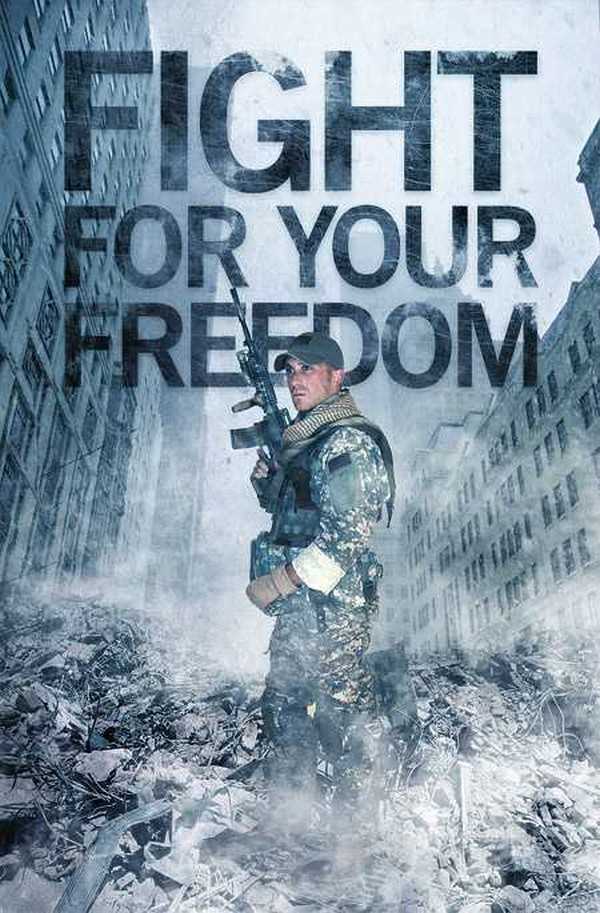
这次的设计我选择了一名战士站在曼哈顿被战争摧毁的街上,标题“ Fight for your Freedom(为自由而战)” 提供了这本虚构的书故事情节的主题,设计整体采用冷色调和粗糙的材质来营造气氛。
首先,我们要寻找一些相关的素材。以下图片是我在本教程中所使用的素材,包括在DeviantArt网站找到的一张很酷的战士图像、SXC.hu网站找到的云朵图片及在ThinkStockPhotos找到的其它图片。
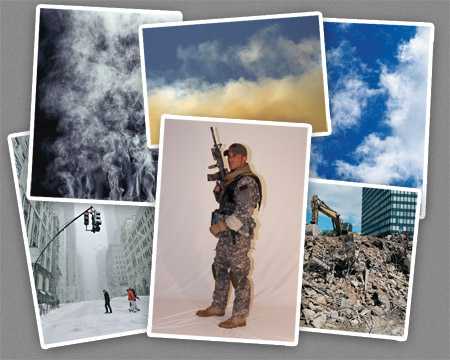
海报的主要背景是一条曼哈顿街区。下面这张雪景很适合我们要做的冷色调效果,而且图上的雾和雪花可用来制作冒烟的废墟。另外,需要用橡皮擦工具去掉图片上的交通灯。
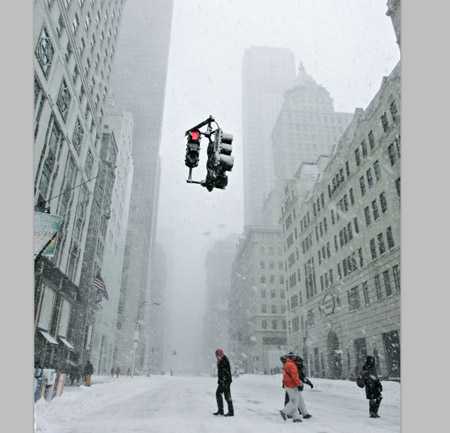
复制图片中的天空,并粘贴到交通灯上。调节色阶来搭配色调,然后,用柔边画笔涂掉边缘以使其与原图融合为一个整体。

接下来,处理下面这张拆迁工地图片。首先用钢笔工具画出废墟的轮廓,不需要很精确,因为后面我们还要将它与其他图片进行合并。

设置色相/饱和度,改变废墟的色调以匹配背景色调。将饱和度设置为负值可使以上两张图的色调更加接近。

用钢笔工具仔细描绘出战士的轮廓,然后,右击建立选区,将这个选区复制粘贴到主文件中。

这个战士上的光效不符合整体色调,打开色彩平衡窗口(Ctrl+B),分别调节阴影、中间调和高光。增大青色和蓝色值可以改变图片色调。
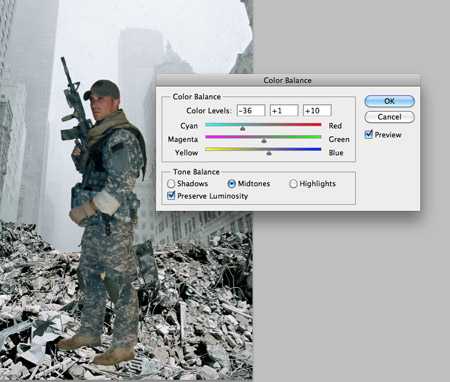
打开色阶调整窗口,调整高亮部分以加亮图像,然后,使用减淡工具增亮战士的脸部周围区域。
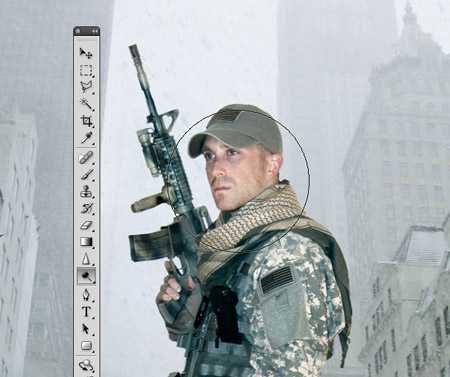
在战士图像上添加一个图层蒙版,去掉部分靴子就好像他站在一片废墟中,然后在一个新图层上画一些黑色区域作为阴影。将阴影图层的混合模式设为柔光和正片叠底。
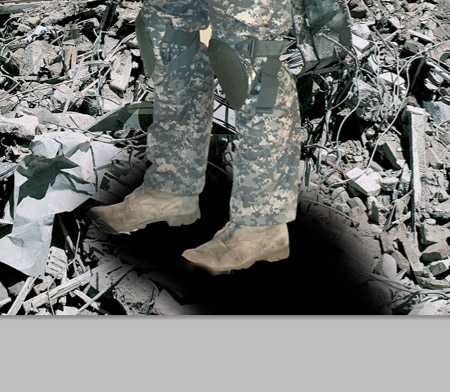
粘贴一张烟雾图片,调节色阶使黑色变暗,并将混合模式设为滤色,这样,黑色区域就变成了透明区域。
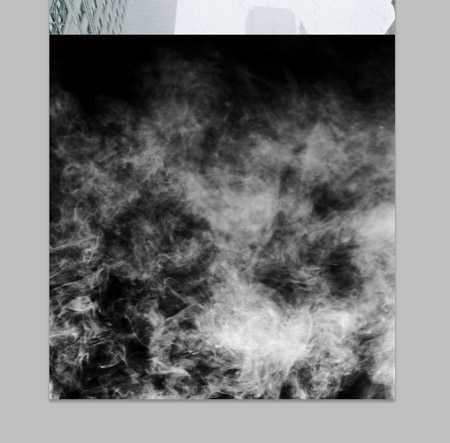
在不同位置上,再粘贴几张烟雾图片。烟雾图片可以掩盖战士的脚,使其看起来更加自然。
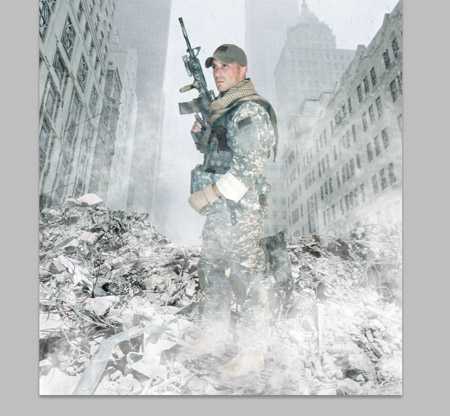 上一页12 下一页 阅读全文
上一页12 下一页 阅读全文稳了!魔兽国服回归的3条重磅消息!官宣时间再确认!
昨天有一位朋友在大神群里分享,自己亚服账号被封号之后居然弹出了国服的封号信息对话框。
这里面让他访问的是一个国服的战网网址,com.cn和后面的zh都非常明白地表明这就是国服战网。
而他在复制这个网址并且进行登录之后,确实是网易的网址,也就是我们熟悉的停服之后国服发布的暴雪游戏产品运营到期开放退款的说明。这是一件比较奇怪的事情,因为以前都没有出现这样的情况,现在突然提示跳转到国服战网的网址,是不是说明了简体中文客户端已经开始进行更新了呢?
更新动态
- 凤飞飞《我们的主题曲》飞跃制作[正版原抓WAV+CUE]
- 刘嘉亮《亮情歌2》[WAV+CUE][1G]
- 红馆40·谭咏麟《歌者恋歌浓情30年演唱会》3CD[低速原抓WAV+CUE][1.8G]
- 刘纬武《睡眠宝宝竖琴童谣 吉卜力工作室 白噪音安抚》[320K/MP3][193.25MB]
- 【轻音乐】曼托凡尼乐团《精选辑》2CD.1998[FLAC+CUE整轨]
- 邝美云《心中有爱》1989年香港DMIJP版1MTO东芝首版[WAV+CUE]
- 群星《情叹-发烧女声DSD》天籁女声发烧碟[WAV+CUE]
- 刘纬武《睡眠宝宝竖琴童谣 吉卜力工作室 白噪音安抚》[FLAC/分轨][748.03MB]
- 理想混蛋《Origin Sessions》[320K/MP3][37.47MB]
- 公馆青少年《我其实一点都不酷》[320K/MP3][78.78MB]
- 群星《情叹-发烧男声DSD》最值得珍藏的完美男声[WAV+CUE]
- 群星《国韵飘香·贵妃醉酒HQCD黑胶王》2CD[WAV]
- 卫兰《DAUGHTER》【低速原抓WAV+CUE】
- 公馆青少年《我其实一点都不酷》[FLAC/分轨][398.22MB]
- ZWEI《迟暮的花 (Explicit)》[320K/MP3][57.16MB]
